Kategorilerin Nerede Gösterileceğini Ayarlama
6 dk.
Bu makalede
- 1.Adım | Kategoriyi sitenizde gösterilmeye hazır hale getirip getirmeyeceğinize karar verin
- 2. Adım | Kategorinin kategori menüsünde görünüp görünmeyeceğini belirleyin
- 3.Adım | (İsteğe bağlı) Kategoriyi site menünüze ekleyin
- 4.Adım | (İsteğe bağlı) Kategoriyi bir site sayfasında gösterin
- SSS
Kategorilerinizin her birinin nerede gösterileceğini belirleyerek sitenizin yerleşimini optimum düzeye çıkarın.
1.Adım | Kategoriyi sitenizde gösterilmeye hazır hale getirip getirmeyeceğinize karar verin
Kategoriyi sitenizde sergilemek istiyorsanız, Sitenizde Aktif geçiş düğmesini etkinleştirmeniz gerekir. Bu seçeneği devre dışı bıraktığınızda kategori neredeyse her yerden gizlenir.
Etkin (aktif) ve etkin olmayan kategoriler arasındaki fark nedir?
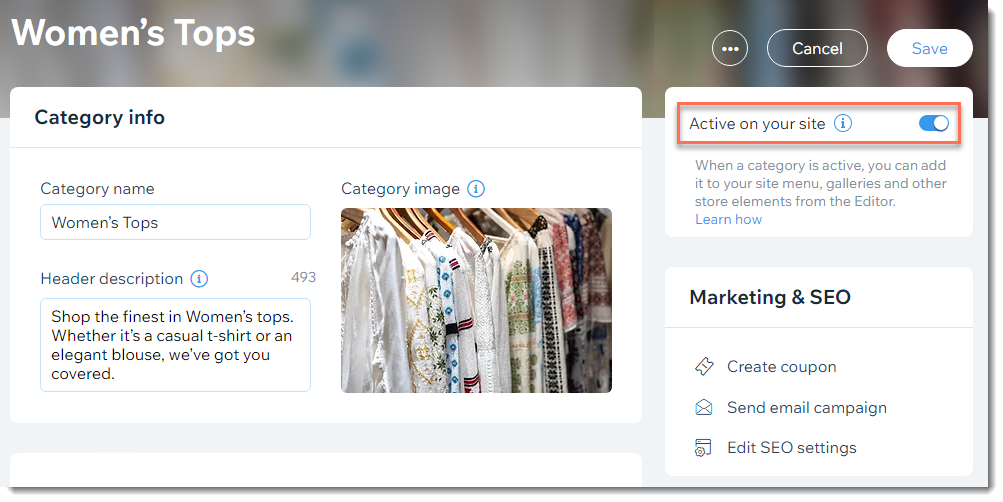
Önemli:
Sitenizde göstermekte olduğunuz bir kategoriyi gizlemeye karar verdiyseniz, Sitenizde Aktif geçiş düğmesini devre dışı bırakırken aşağıdaki hususları kontrol etmeyi unutmayın:
- Kategoriyi site menünüze bağladıysanız, 404 hatasına yol açmamak için menüden kaldırın.
- Kategoriyi bir ürün galerisinde sergiliyorsanız, sitenizde boş galeri görünmesini engellemek için galeriyi sayfanızdan silin veya başka bir kategori gösterecek şekilde ayarlayın.
2. Adım | Kategorinin kategori menüsünde görünüp görünmeyeceğini belirleyin
Aktif kategoriler otomatik olarak mağazanızın Kategori sayfasındaki kategori menüsüne eklenir. Menüden bir kategoriyi veya tüm menüyü gizleyebilirsiniz.
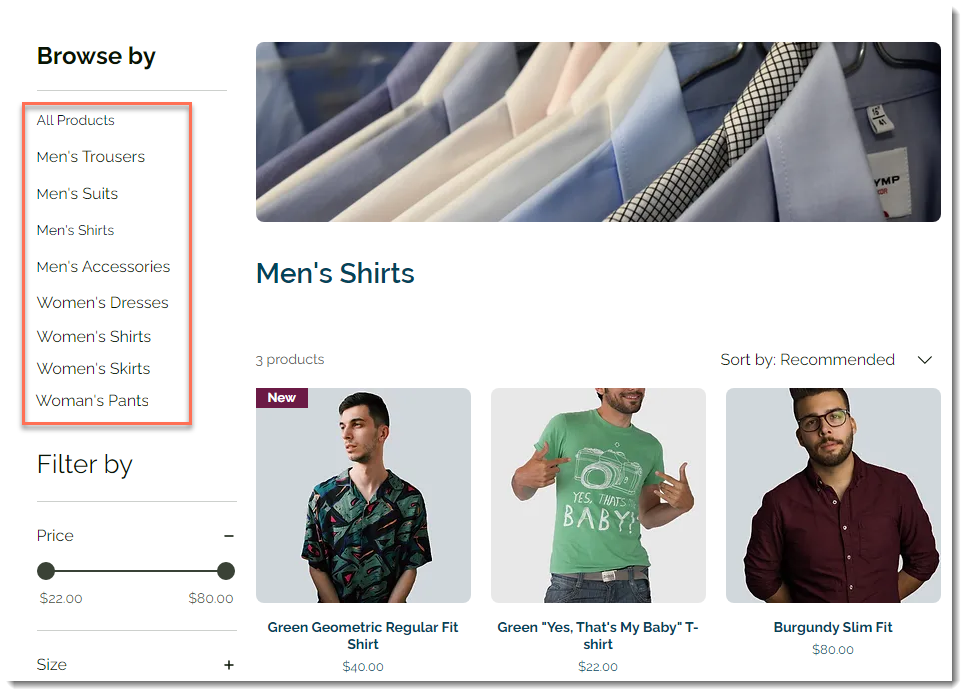
Önemli:
Kategori menüsü dikey veya yatay bir menü olarak görüntülenebilir, ancak mobilde yalnızca yatay menü görünür. Kategorilerinizi mobil cihazlarda görüntüleme hakkında daha fazla bilgi edinin.
Wix Editör
Studio Editor
- Editörünüze gidin.
- Kategori sayfanıza gidin:
- Sol çubuktaki Sayfalar ve Menü simgesine
 tıklayın.
tıklayın. - Mağaza Sayfaları'na tıklayın.
- Kategori Sayfası'na tıklayın.
- Sol çubuktaki Sayfalar ve Menü simgesine
- Sayfanızdaki Kategori sayfası ögesine iki kez tıklayın.
- Ayarlar'a tıklayın.
- Gizleme kapsamını seçin:
- Tüm menüyü gizleyin:
- Görüntüleme sekmesine tıklayın.
- Kategori menüsü yanındaki onay kutusunun seçimini kaldırın.
- Belirli kategorileri gizleyin:
- Menüler sekmesine tıklayın.
- Özelleştir ve menüyü manuel olarak yeniden sırala'yı seçin.
- Gizlemek istediğiniz kategorilerin onay kutularını boş bırakın.
- Tüm menüyü gizleyin:
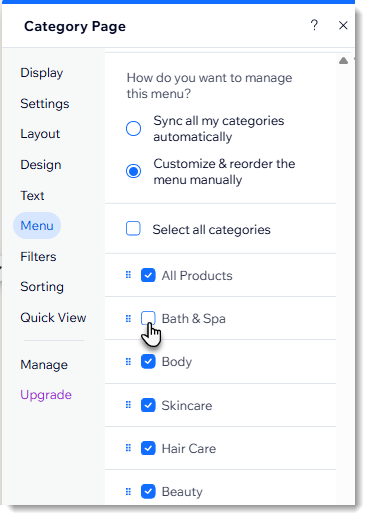
İpucu:
Buradan ayrıca menüdeki kategorileri yeniden sıralayabilirsiniz.
3.Adım | (İsteğe bağlı) Kategoriyi site menünüze ekleyin
Her etkin kategorinin kendi URL'si vardır. Bu URL'yi kullanarak kategoriyi site menüsüne ekleyebilirsiniz. Örneğin, indirim kampanyası başlattığınızda bir "İNDİRİM" kategorisi oluşturabilir ve bunu doğrudan site menünüzde gösterebilirsiniz.
Önemli:
Site menüsüne kategoriler eklemek, müşterileriniz hangi sayfayı görüntülediklerine bakılmaksızın bu kategorilere kolay erişim sağlamanın en iyi yoludur.
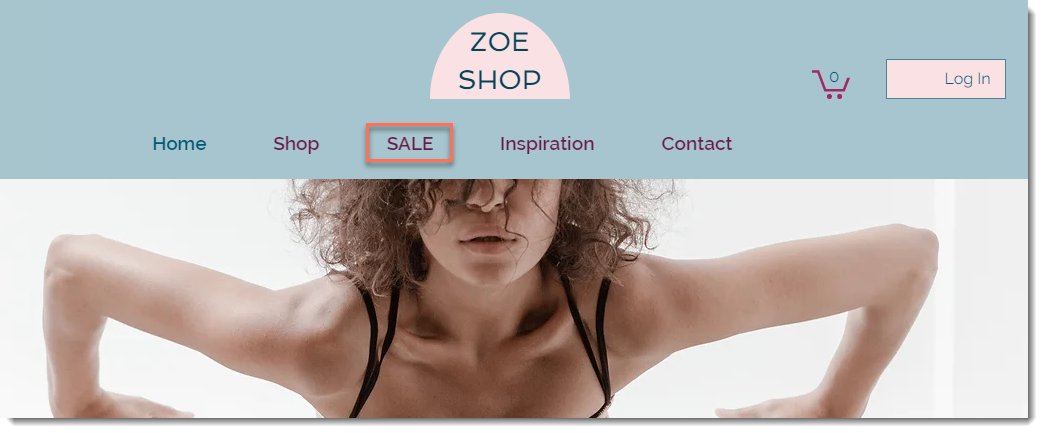
Wix Editör
Studio Editor
- Editörünüze gidin.
- Sol çubuktaki Sayfalar ve Menü simgesine
 tıklayın.
tıklayın. - Site Menüsü'ne tıklayın.
- Alt taraftaki Menü Ögesi Ekle'ye tıklayın.
- Bağlantı'ya tıklayın.
- Soldaki Sayfa'yı seçin.
- Hangi Sayfa? açılır menüsünden Kategori Sayfası'nı seçin.
- Hangi öge? açılır menüsünden site menüsünde göstermek istediğiniz kategoriyi seçin.
- Tamam'a tıklayın.
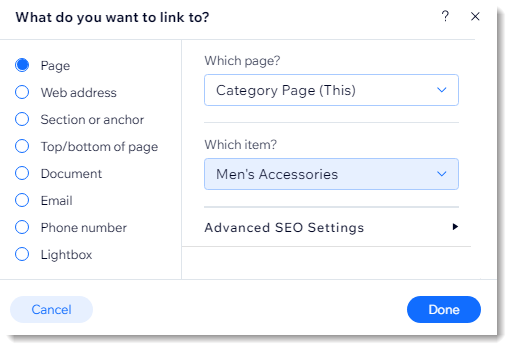
4.Adım | (İsteğe bağlı) Kategoriyi bir site sayfasında gösterin
İlgili site sayfasına bir Ürün Galerisi ekleyin ve burada gösterilecek kategoriyi seçin. Örneğin, en popüler ürünlerinizi ana sayfanızdaki bir galeride sergileyerek ziyaretçilerin öncelikle bunları görmesini sağlayabilirsiniz.
Kategoriyi bir galeride göstermek için:
Wix Editör
Studio Editor
- Editörünüze gidin.
- Sol çubuktaki Öge Ekle simgesine
 tıklayın.
tıklayın. - Mağaza seçeneğine tıklayın.
- Ürün galerisini veya kaydırıcı galeriyi sayfanıza sürükleyin.
- Galeriye tıklayın.
- Kategori Seç'e tıklayın.
- Göstermek istediğiniz kategoriyi seçin.
Site menünüze kategori ve alt kategori ekleme hakkında daha fazla bilgi edinin.
SSS
Daha fazla bilgi edinmek için aşağıdaki sorulara tıklayın.
Kategorilerimin kendi URL'leri var mı?
Erişimi kısıtlı (üyelere özel) site sayfalarında kategori gösterebilir miyim?
Ziyaretçiler gizlediğim bir kategorinin bağlantısına tıklarsa ne olur?
Etkin olmayan kategorileri kupon ve indirim uygulamak için kullanabilir miyim?
Kategorileri filtreleme amacıyla kullanabilir miyim?

